Aktivieren Sie verschiedene GridWeb-Modi
Dieser Artikel beschreibt die verschiedenen Modi von Aspose.Cells.GridWeb. Diese Modi unterscheiden sich logisch aufgrund ihrer unterschiedlichen Merkmale und Verhaltensweisen. Wir haben mehrere Arten von Modi identifiziert:
- Bearbeitungsmodus
- Ansichtsmodus
- Sitzungsmodus
- Sitzungsloser Modus
Alle diese Modi haben ihre eigenen Eigenschaften. Entwickler können mit Aspose.Cells.GridWeb in jedem Modus entsprechend ihren Anforderungen arbeiten. Wir werden uns jeden Modus unten ansehen.
Bearbeitungsmodus
Standardmäßig befindet sich das Aspose.Cells.GridWeb-Steuerelement im Bearbeitungsmodus. Im Bearbeitungsmodus können Sie den Rasterinhalt vollständig bearbeiten oder ändern, indem Sie alle Funktionen verwenden, die das Steuerelement Aspose.Cells.GridWeb bietet. Zu diesen Funktionen gehören:
- Speichern des Rasterinhalts in Microsoft Excel-Dateien.
- Senden von Daten an einen Server.
- Formeln berechnen.
- Vorherige Aktionen rückgängig machen oder verwerfen.
- Zeilen und Spalten verwalten.
- Ausschneiden, Kopieren oder Einfügen von Daten.
- Zellen formatieren usw.
GridWeb-Steuerelement im Bearbeitungsmodus
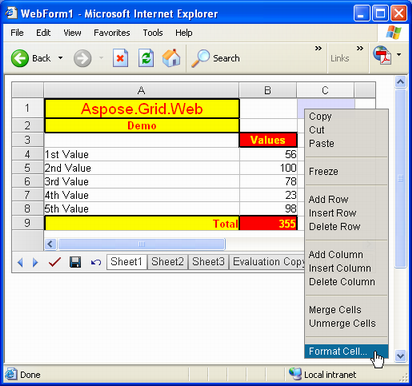
Entwickler können auch programmgesteuert in den Bearbeitungsmodus wechseln, indem sie die EditMode-Eigenschaft des GridWeb-Steuerelements auf true festlegen.
Das folgende Beispiel zeigt, wie der Bearbeitungsmodus programmgesteuert aktiviert wird.
Ansichtsmodus
Wenn sich das GridWeb-Steuerelement im Ansichtsmodus befindet, können Benutzer den Rasterinhalt nicht bearbeiten oder ändern, was bedeutet, dass Benutzer den Rasterinhalt nur anzeigen können. Deshalb wird dieser Modus Ansichtsmodus genannt. Im Ansichtsmodus sind einige Schaltflächen (einreichen, Speichern undRückgängig machen ) sind ausgeblendet und das Menü, das beim Rechtsklick erscheint, enthält nur dieKopieren Möglichkeit.
GridWeb-Steuerelement im Ansichtsmodus
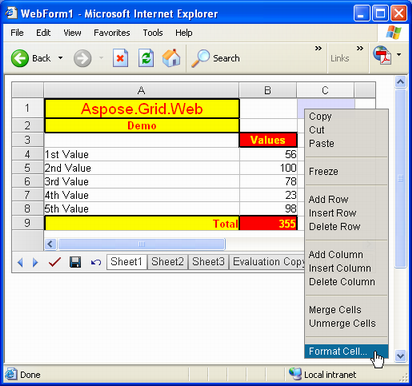
Wenn Entwickler möchten, dass ihre Benutzer nur Daten anzeigen, können sie programmgesteuert in den Ansichtsmodus wechseln, indem sie die EditMode-Eigenschaft des GridWeb-Steuerelements auf „false“ festlegen.
Das folgende Beispiel zeigt, wie der Ansichtsmodus programmgesteuert aktiviert wird
Sitzungsmodus
Das Aspose.Cells.GridWeb-Steuerelement hält Blattdaten in der Benutzersitzung des Webservers zwischen den einzelnen Anforderungen eines Webbenutzers. Dies bedeutet, dass die GridWeb-Steuerung standardmäßig immer im Sitzungsmodus arbeitet. Wenn Sie jedoch nicht im Sitzungsmodus arbeiten, schalten Sie ihn ein, indem Sie die SessionMode-Eigenschaft des GridWEb-Steuerelements auf SessionMode.Session festlegen.
Das folgende Beispiel zeigt, wie der Sitzungsmodus programmgesteuert aktiviert wird
Sitzungsloser Modus
Wir haben bereits besprochen, dass der Ansatz im Sitzungsmodus die beste Leistung bietet, indem eine Benutzersitzung zum Laden und Speichern von Blattdaten verwendet wird. Es verbraucht jedoch Serverspeicher. Wenn also eine große Anzahl gleichzeitiger Benutzer vorhanden ist, können Speicherprobleme auftreten. Ziehen Sie den sitzungslosen Modus in Betracht, um Serverspeicher zu sparen und eine große Anzahl gleichzeitiger Benutzer zu unterstützen.
Der sitzungslose Modus kann aktiviert werden, indem die SessionMode-Eigenschaft des GridWeb-Steuerelements auf SessionMode.ViewState festgelegt wird.
Das folgende Beispiel zeigt, wie der sitzungslose Modus programmgesteuert aktiviert wird
Wenn Sie SQL Server oder StateServer zum Abhalten von Sitzungen verwenden möchten, verwenden Sie den Sitzungsmodus. Das GridWeb-Steuerelement unterstützt die Serialisierung seiner Daten zu SQL Server oder StateServer.
Weitere Hilfe finden Sie im folgenden Artikel.